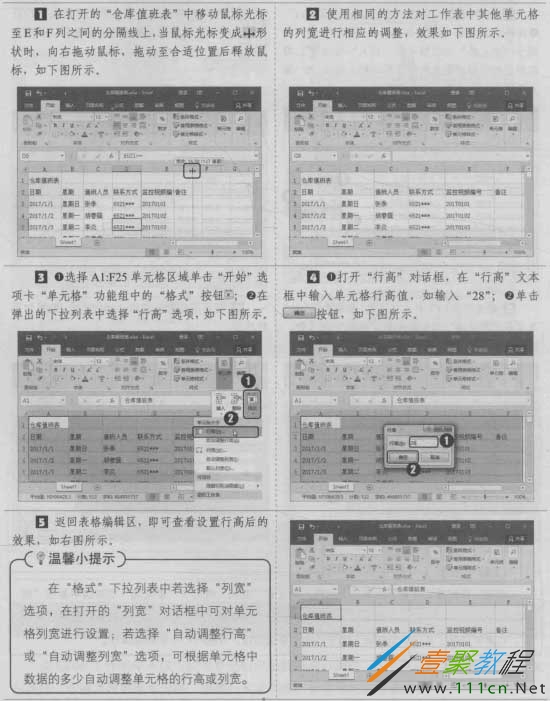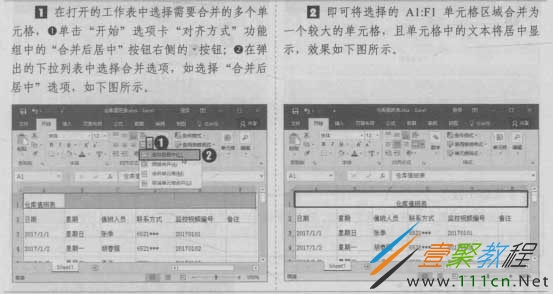最新下载
热门教程
- 1
- 2
- 3
- 4
- 5
- 6
- 7
- 8
- 9
- 10
Excel 2016单元格基本操作
时间:2022-06-27 09:20:36 编辑:袖梨 来源:一聚教程网
在Excel工作表中不仅可以对单元格中的数据进行操作,用户也可根据需要对单元格进 行操作,如插入与删除单元格、调整行高或列宽、合并单元格等操作。
1.插入与删除单元格
在编辑工作表的过程中,如果用户少输入了一些内容,可以通过插入单元格、行/列来 添加数据,以保证表格中的其他内容不会发生改变。如果在表格中插入了多余的单元格、 行/列,也可以使用删除的方法将其删除。插入域删除单元格的具体操作如下:
注:如果只需删除工作表中的某个单元格,那么在“开始”选项卡"单元格"功能组中单击‘‘删 除"按钮下方的▼按钮,在弹出的下拉列表中选择“删除单元格”选项后,将打开"删除"对话 框,在其中提供了4个单选按钮,选中不同的单选按钮,可执行不同的删除操作。
2.单元格调整行高和列宽
默认情况下,工作表中单元格的行高和列宽都是固定的,当在单元格中输入较多的内容 时,则不能完全显示出来,这时就需要对单元格的行高和列宽进行调整,其调整的具体操作 方法如下:
3.合并单元格
在制作工作表时,经常需要将多个单元格合并为一个单元格,特别是制作工作表标题时 经常遇到,这时就可通过Excel提供的合并单元格功能对单元格进行合并操作,使其更能满 足制表的需要。合并单元格的具体操作如下:
注:“合并后居中"下拉列表中提供了 4个选项,若选择"合并后居中"选项,将会把多个单元 格合并为一个较大的单元格,且新单元格中的内容居中显示;若选择’‘跨越合并"选项,将会把 相同行中的多个单元格合并为一个较大的单元格;选择"合并单元格”选项,将所选单元格合并 为一个单元格;选择"取消单元格合并”选项,则会将当前合并的单元格拆分为多个单元格。
相关文章
- 《弓箭传说2》新手玩法介绍 01-16
- 《地下城与勇士:起源》断桥烟雨多买多送活动内容一览 01-16
- 《差不多高手》醉拳龙技能特点分享 01-16
- 《鬼谷八荒》毕方尾羽解除限制道具推荐 01-16
- 《地下城与勇士:起源》阿拉德首次迎新春活动内容一览 01-16
- 《差不多高手》情圣技能特点分享 01-16